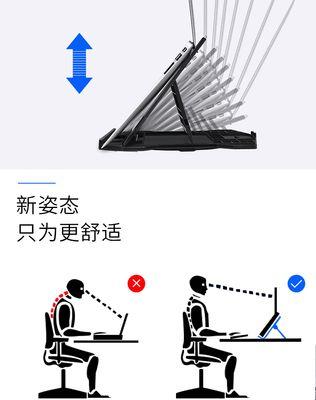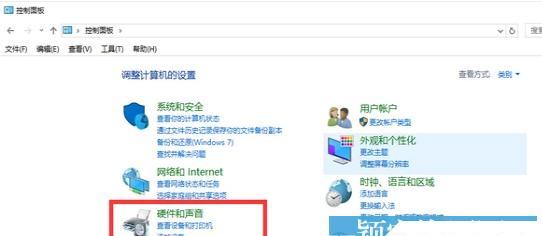对于使用电脑的人来说,桌面图标是非常重要的。然而,有时电脑屏幕上的桌面图标却突然不见了,这时候该怎么办呢?本文将为大家介绍解决方法。
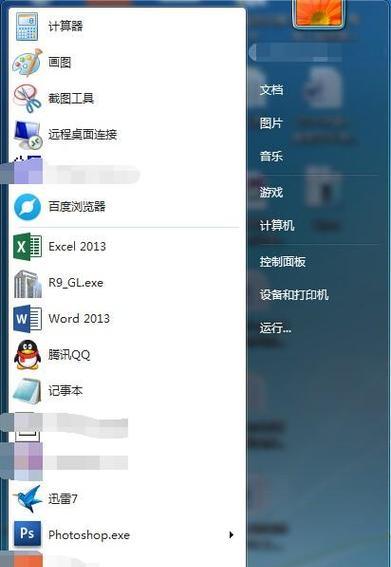
一、查看“隐藏桌面图标”设置是否开启
有些时候,我们在使用电脑过程中会无意中开启了“隐藏桌面图标”的设置,导致桌面图标看不到。这时候,我们可以通过以下步骤来恢复显示:
1.右键点击电脑桌面上的空白区域;
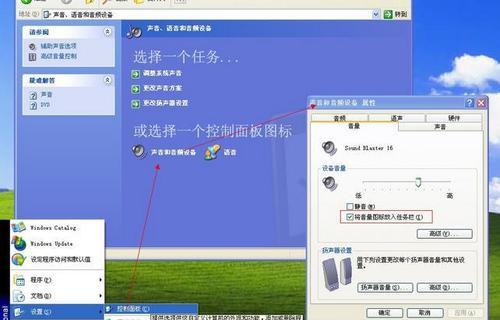
2.在弹出的菜单中找到“查看”选项,点击进入;
3.选中“显示桌面图标”选项。
二、通过任务管理器恢复桌面图标
如果电脑出现异常情况导致桌面图标丢失,可以通过以下步骤恢复:
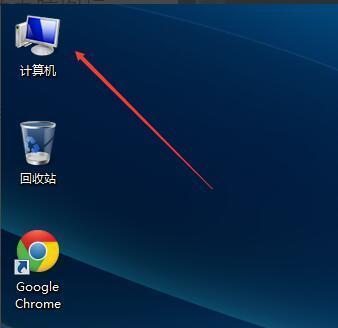
1.通过“Ctrl+Alt+Delete”组合键打开任务管理器;
2.点击“进程”选项卡;
3.找到并选中“explorer.exe”进程;
4.点击“结束进程”按钮;
5.在任务管理器界面点击“文件”;
6.选择“新建任务”;
7.在打开的窗口输入“explorer.exe”,点击“确定”。
三、通过更改注册表设置恢复桌面图标
如果以上两种方法都无法解决问题,我们可以通过更改注册表设置来修复:
1.按下“Win+R”组合键,打开运行窗口;
2.输入“regedit”,打开注册表编辑器;
3.找到注册表路径:HKEY_CLASSES_ROOT\CLSID\{645FF040-5081-101B-9F08-00AA002F954E}\ShellFolder;
4.找到名为“Attributes”的键值,双击打开;
5.将数值数据改为“0”;
6.点击“确定”保存更改。
四、卸载残余软件修复桌面图标
有时,电脑上残留的某些软件或插件也会导致桌面图标无法显示。此时,我们可以通过以下步骤卸载残余软件:
1.在控制面板中找到“程序和功能”,点击进入;
2.找到相关软件或插件,并卸载;
3.重启电脑。
五、恢复默认图标布局
如果电脑屏幕上的桌面图标位置发生变化,或者图标大小发生改变,我们可以通过以下步骤恢复默认设置:
1.在电脑桌面上空白处右键;
2.选择“查看”选项,点击进入;
3.选择“大图标”或“中等图标”;
4.如果不行,可以尝试右键点击桌面背景,选择“个性化”,点击“主题设置”;
5.点击“图标设置”;
6.选中“还原默认”按钮。
六、检查病毒问题
有时,电脑中存在病毒或者恶意软件也会导致桌面图标无法显示。此时,我们可以通过杀毒软件或者安全软件进行检查和修复。
七、检查文件损坏问题
如果电脑上的某些文件损坏了,也有可能会导致桌面图标不显示。此时,我们可以通过以下步骤解决问题:
1.按下“Win+X”组合键,选择“命令提示符(管理员)”;
2.输入“sfc/scannow”,回车;
3.等待扫描完成。
八、更改图标显示的颜色深度
如果您的电脑屏幕颜色深度设置不正确,则可能导致桌面图标无法显示。这时候,我们可以通过以下步骤来解决:
1.右键点击电脑桌面上的空白区域;
2.在弹出的菜单中找到“显示设置”选项,点击进入;
3.找到“高级显示设置”选项;
4.更改颜色深度为32位或24位。
九、更改桌面图标名称
如果您的桌面图标名称中存在非法字符,也可能导致图标无法显示。我们可以通过更改桌面图标名称的方式来解决此问题。
十、检查桌面背景设置
在某些情况下,桌面背景设置也可能会影响桌面图标的显示。我们可以通过以下步骤检查和更改桌面背景设置:
1.右键点击电脑桌面上的空白区域;
2.在弹出的菜单中找到“个性化”选项,点击进入;
3.选择“背景”选项卡,更改设置。
十一、更改桌面图标大小和排列方式
如果您的桌面图标大小设置过小,或者排列方式不正确,也可能导致图标无法显示。我们可以通过以下步骤更改设置:
1.在电脑桌面上空白处右键;
2.选择“查看”选项,点击进入;
3.选择“大图标”或“中等图标”;
4.选择“对齐到网格”。
十二、更改屏幕分辨率
在某些情况下,屏幕分辨率设置不正确也可能导致桌面图标无法显示。我们可以通过以下步骤更改分辨率设置:
1.右键点击电脑桌面上的空白区域;
2.在弹出的菜单中找到“显示设置”选项,点击进入;
3.找到“分辨率”选项;
4.更改分辨率。
十三、重启电脑
有时候,重新启动电脑也可以解决一些桌面图标无法显示的问题。如果您尝试了以上所有方法仍然无法解决问题,可以尝试重启电脑。
十四、更新显卡驱动
如果您的电脑显卡驱动程序过期或者不兼容,也可能导致桌面图标无法显示。我们可以通过以下步骤更新驱动程序:
1.打开设备管理器;
2.找到显卡设备,右键点击;
3.选择“更新驱动程序”。
十五、
在日常使用电脑时,桌面图标可能会不见。如果出现这种情况,我们可以通过查看“隐藏桌面图标”设置、通过任务管理器恢复桌面图标、通过更改注册表设置恢复桌面图标等方法来解决问题。如果以上方法无效,可以尝试卸载残余软件、检查病毒问题、检查文件损坏问题、更改图标显示的颜色深度等方法。如果您遇到桌面图标无法显示的问题,不要惊慌,尝试各种方法后一定能找到解决方案。